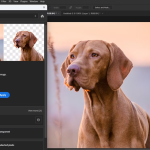Η σύνδεση του φορητού υπολογιστή σας σε μια τηλεόραση μπορεί να είναι μια απλή διαδικασία. Υπάρχουν διάφορες μέθοδοι για να το πετύχετε αυτό, αλλά θα περιγράψουμε τέσσερις μεθόδους που σας επιτρέπουν να μεταφέρετε εύκολα την οθόνη φορητού υπολογιστή/PC ή Mac των Windows στην τηλεόρασή σας για παρουσιάσεις, ροή βίντεο και άλλα. Μπορείτε να το πραγματοποιήσετε ασύρματα μέσω της μετάδοσης οθόνης ή χρησιμοποιώντας ένα καλώδιο HDMI. Διαβάστε παρακάτω για να ανακαλύψετε πώς να συνδέσετε τον φορητό υπολογιστή σας σε μια τηλεόραση.
Πώς να συνδέσετε φορητό υπολογιστή με τηλεόραση χρησιμοποιώντας καλώδιο HDMI
Αυτή η μέθοδος λειτουργεί τόσο για φορητό υπολογιστή/υπολογιστή Windows, όσο και για Mac, και σας επιτρέπει να μεταδώσετε οποιαδήποτε οθόνη στην τηλεόρασή σας.
Βήμα 1: Ενεργοποιήστε και τον φορητό υπολογιστή και την τηλεόρασή σας και κρατήστε το τηλεχειριστήριο της τηλεόρασης και το καλώδιο HDMI εύχρηστα
Βήμα 2: Τώρα πιάστε ένα καλώδιο HDMI. Συνήθως, το καλώδιο συνοδεύεται από την τηλεόραση, αλλά αν δεν το αγοράσατε, μπορείτε εύκολα να το αγοράσετε από ηλεκτρονικά ή offline καταστήματα.
Βήμα 3: Επειδή ένα καλώδιο HDMI έχει ακριβώς παρόμοια άκρα, τοποθετήστε το ένα άκρο του καλωδίου στη θύρα HDMI του φορητού υπολογιστή σας και το άλλο άκρο στη θύρα HDMI της τηλεόρασης
Βήμα 4: Αμέσως, η οθόνη του φορητού υπολογιστή δεν θα εμφανίζεται στην τηλεόραση. Για να το διορθώσετε, επιλέξτε το τηλεχειριστήριο της τηλεόρασής σας και αλλάξτε τις ρυθμίσεις “Είσοδος” ή “Πηγή”, ανάλογα με το λογισμικό της τηλεόρασής σας και τη διεπαφή χρήστη σε “HDMI”
Βήμα 5: Λίγο μετά, η οθόνη του φορητού υπολογιστή θα εμφανιστεί στην τηλεόρασή σας
Εάν ο φορητός υπολογιστής σας δεν διαθέτει θύρα HDMI, θα πρέπει να αγοράσετε ξεχωριστά έναν προσαρμογέα USB-C σε HDMI ή ένα καλώδιο HDMI σε USB-C που γεφυρώνει το κενό και θα σας επιτρέψει να συνδέσετε το ένα άκρο του καλωδίου HDMI στο ο φορητός υπολογιστής.
Πώς να συνδέσετε φορητό υπολογιστή με τηλεόραση χρησιμοποιώντας το Miracast
Εάν διαθέτετε φορητό υπολογιστή/υπολογιστή Windows, μπορείτε επίσης να μεταδώσετε την οθόνη του φορητού υπολογιστή σας στην τηλεόραση ασύρματα χρησιμοποιώντας το Miracast. Ετσι δουλευει:
Βήμα 1: Ενεργοποιήστε το φορητό υπολογιστή και την τηλεόρασή σας και συνδέστε και τα δύο στο ίδιο δίκτυο WiFi
Βήμα 2: Από τις γρήγορες εναλλαγές ενός φορητού υπολογιστή με Windows, επιλέξτε Cast ή Project
Βήμα 3: Εάν το όνομα της τηλεόρασής σας εμφανίζεται στη λίστα, επιλέξτε το. Εάν δεν το κάνει, επιλέξτε Περισσότερες ρυθμίσεις οθόνης
Βήμα 4: Τώρα επιλέξτε την ενότητα Πολλαπλές οθόνες και πατήστε Σύνδεση σε ασύρματη οθόνη. Ο φορητός υπολογιστής θα πραγματοποιήσει σάρωση για την τηλεόραση εντός εμβέλειας
Βήμα 5: Τώρα προχωρήστε και επιλέξτε την τηλεόρασή σας από το μενού που εμφανίζεται
Βήμα 6: Μόλις τελειώσετε, η οθόνη του φορητού υπολογιστή σας θα αντικατοπτριστεί στην τηλεόραση σε λίγα δευτερόλεπτα
Χρησιμοποιώντας αυτήν τη δυνατότητα, μπορείτε όχι μόνο να αντιγράψετε την οθόνη του φορητού υπολογιστή σας αλλά και να την επεκτείνετε, πράγμα που σημαίνει ότι επιτρέπει επίσης στους χρήστες να μετατρέψουν την τηλεόραση σε δευτερεύουσα οθόνη ανεξάρτητη από τον φορητό υπολογιστή. Αυτή η μέθοδος είναι εφαρμόσιμη μόνο εάν η τηλεόρασή σας υποστηρίζει Miracast.
Πώς να συνδέσετε το MacBook στην τηλεόραση χρησιμοποιώντας το AirPlay
Το AirPlay, το ιδιόκτητο εργαλείο της Apple, συνδέει και μοιράζεται απρόσκοπτα μια οθόνη MacBook με μια τηλεόραση, όλα αυτά χωρίς την ανάγκη καλωδίων. Λειτουργεί μόνο με μια τηλεόραση Apple ή μια έξυπνη τηλεόραση που έχει ενσωματωμένο AirPlay.
Βήμα 1: Ενεργοποιήστε τόσο το MacBook όσο και την τηλεόραση που υποστηρίζει το AirPlay
Βήμα 2: Τώρα στο MacBook σας, επιλέξτε το εικονίδιο Control Center από τη γραμμή μενού
Βήμα 3: Επιλέξτε Screen Mirroring και, στη συνέχεια, πατήστε την τηλεόραση στην οποία θέλετε να συνδεθείτε
Βήμα 4: Μόλις το κάνετε αυτό, η οθόνη του MacBook σας θα εμφανιστεί στην οθόνη της τηλεόρασης
Πώς να συνδέσετε φορητό υπολογιστή με τηλεόραση χρησιμοποιώντας το screen cast
Εάν είστε χρήστης του Google Chrome, μεταφέρετε τον φορητό υπολογιστή/υπολογιστή Windows και την οθόνη Mac χρησιμοποιώντας το πρόγραμμα περιήγησης σε οποιαδήποτε τηλεόραση Android. Δείτε πώς
Windows
Βήμα 1: Αρχικά, ενεργοποιήστε τον φορητό υπολογιστή με Windows και την τηλεόρασή σας και βεβαιωθείτε ότι είναι συνδεδεμένα στο ίδιο δίκτυο WiFi
Βήμα 2: Τώρα εκκινήστε το πρόγραμμα περιήγησης Google Chrome στον φορητό υπολογιστή
Βήμα 3: Κάντε κλικ στο μενού «3-κουκκίδες» στην επάνω δεξιά γωνία και πατήστε Μετάδοση
Βήμα 4: Θα εμφανιστεί ένα μικρό παράθυρο. Κάντε κλικ στο κουμπί Πηγές και ανάλογα επιλέξτε εάν θέλετε να μοιραστείτε τα περιεχόμενα της συγκεκριμένης καρτέλας του προγράμματος περιήγησης ή ολόκληρης της οθόνης του φορητού υπολογιστή
Βήμα 5: Επιλέξτε το όνομα της τηλεόρασής σας από το μενού
Βήμα 6: Περιμένετε για μερικά δευτερόλεπτα και η οθόνη του φορητού υπολογιστή σας θα αρχίσει να εμφανίζεται στην τηλεόραση
Μακ
Βήμα 1: Εκκινήστε το MacBook και την τηλεόρασή σας και συνδέστε τα στο ίδιο WiFi, αν δεν το έχετε κάνει ήδη
Βήμα 2: Τώρα ανοίξτε το Google Chrome στο MacBook
Βήμα 3: Κάντε κλικ στο μενού «3-κουκκίδες» στην επάνω δεξιά γωνία και πατήστε Μετάδοση
Βήμα 4: Θα εμφανιστεί ένα μικρό παράθυρο. Κάντε κλικ στο κουμπί Πηγές και ανάλογα επιλέξτε εάν θέλετε να μοιραστείτε τα περιεχόμενα της συγκεκριμένης καρτέλας του προγράμματος περιήγησης ή ολόκληρης της οθόνης του φορητού υπολογιστή
Βήμα 5: Επιλέξτε το όνομα της τηλεόρασής σας από το μενού
Βήμα 6: Περιμένετε μερικά δευτερόλεπτα και η οθόνη του MacBook σας θα αρχίσει να εμφανίζεται στην τηλεόραση